| 失效链接处理 |
|
Navicat使用基础教程 PDF 下载
本站整理下载:
提取码:2v5b
相关截图:
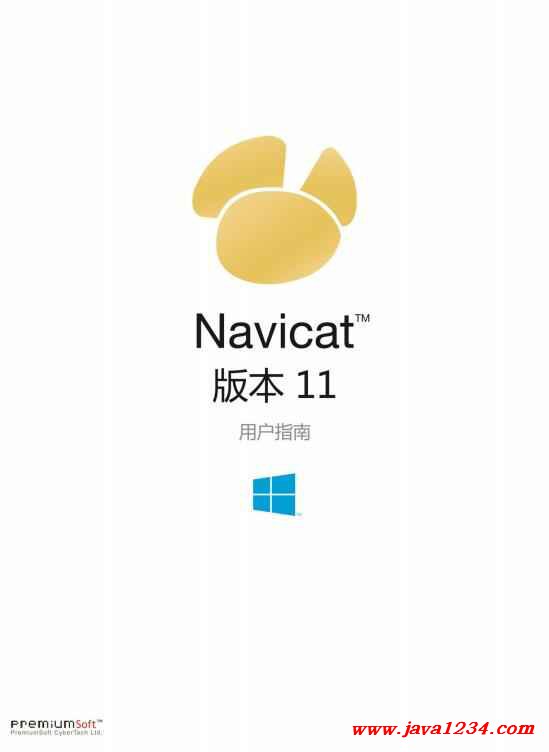
主要内容:
入门
Navicat 是一个可多重连接的数据库管理工具,它可让你连接到 MySQL、Oracle、PostgreSQL、SQLite、SQL Server
和/或 MariaDB 数据库,让管理不同类型的数据库更加方便。Navicat 的功能足以符合专业开发人员的所有需求,但是
对数据库服务器的新手来说又相当容易学习。有了极完备的图形用户界面 (GUI),Navicat 让你可以简便地以安全且简
单的方法创建、组织、访问和共享信息。
Navicat 提供了三种平台 - Microsoft Windows、Mac OS X 和 Linux。它可以让用户连接到本机或远程服务器、提供
一些实用的数据库工具如数据模型、数据传输、数据同步、结构同步、导入、导出、备份、还原、报表创建工具及计划
以協助管理数据。详情请浏览我们的网站:http://www.navicat.com.cn
Navicat 主工具栏
Navicat 主工具栏让你访问基本的对象和功能,例如连接、用户、表、备份、计划及更多。要使用细图标或隐藏标题,
简单地在工具栏上右击并禁用 使用大图标 或 显示标题。
连接
连接窗格是导览连接、数据库及数据库对象的基本途径。它采用树状结构,让你透过弹出菜单,能快捷及方便地使用数
据库和它们的对象。登录 Navicat Cloud 功能后,连接树会分为 Navicat Cloud 和 我的连接 两部份。若要只显示已
打开的对象,从主菜单选择 查看 -> 仅显示活跃对象。要显示或隐藏连接窗格,从主菜单选择 查看 -> 显示连接。
选项卡栏
选项卡栏让你切换对象列表和选项卡式窗口。你也可以选择显示弹现式窗口在一个新选项卡中,或显示在一个新的窗口。
如果你已打开多个选项卡,你可以使用 CTRL+TAB 键方便地切换到其他选项卡。请看选项。
10
对象列表工具栏
对象列表工具栏提供其他控制项,你可以用它来操作对象。
对象列表
对象列表窗格显示一个对象的列表,例如表、视图、查询等。
对象信息
对象信息窗格显示服务器对象和 Navicat 对象的详细信息。要显示或隐藏对象信息窗格,从主菜单选择 查看 -> 显示
对象信息。
Navicat Cloud 活动
Navicat Cloud 活动窗格显示项目成员和活动。你选择连接窗格中的项目或对象列表窗格中的 Navicat Cloud 对象。
要显示或隐藏 Navicat Cloud 活动窗格,从主菜单选择 查看 -> 显示 Navicat Cloud 活动。
系统需求
Windows 的系统需求
Microsoft Windows XP SP3、Vista、Windows 7、Windows 8、Windows 8.1、Windows 10、Server 2003、
Server 2008、Server 2012
Mac OS X 的系统需求
Mac OS X 10.7 Lion、10.8 Mountain Lion、10.9 Mavericks、10.10 Yosemite、10.11 EI Capitan
Intel 处理器
Linux 的系统需求
Ubuntu 12.04、Ubuntu 14.04、CentOS 6.7、CentOS 7、Fedora 22、Fedora 23、Linux Mint 13、Linux Mint
17.3、openSUSE 13.2、openSUSE 42.1
注册
我们接受采购订单及电汇付款方式购买 Navicat,详情请浏览购买方法。
购买光碟版的客户会在付款成功后 24 小时内先收到所购买产品的下载信息。光碟会在 7 - 14 日内以邮递方式送往登
记地址。电子版方面,付款成功后 24 小时内会将含软件注册码的下载链接传送到你注册电子邮箱。请确定在订单输入
一个有效的电子邮箱。如果你在 24 小时内仍未收到注册码,这可能是我们发送的电邮被你的垃圾邮件过滤器拦截。要
重新发送你的下载信息及注册码,请发送你的注册电子邮箱到客户服务中心。如果你仍没有得到答复,请连络我们的
Navicat 销售部门。
如果你已购买 Navicat 软件,要再次查看你的购买信息,或如果你有任何问题关于订购、付款或运送进程,请连络我们
的 Navicat 销售部门。
11
安装
我们强烈建议你关闭所有打开的应用过程。这将有助于确保顺利安装。
注意: 安装 Navicat 不包括服务器的安装。请你手动下载并安装服务器。
对于使用未注册版本的用户,只需简单地在注册画面输入 注册码(16 位数)。
安装下载版
1. 打开或保存 .exe 文件。
2. 在欢迎画面点击 下一步。
3. 请阅读许可协议。接受并点击 下一步。
4. 接受安装位置点击 下一步。如果你想选择另一个文件夹,请按 浏览。
5. 运行其余的步骤。
6. 安装完成后,在弹出的注册画面输入 注册码(16 位数)并点击 激活 来在线激活注册码。
安装光碟版
1. 将 Navicat CD 安装光盘插入 CD-ROM 驱动器。
2. 打开 .exe 文件。
3. 在欢迎画面点击 下一步。
4. 请阅读许可协议。接受并点击 下一步。
5. 接受安装位置点击 下一步。如果你想选择另一个文件夹,请按 浏览。
6. 运行其余的步骤。
7. 安装完成后,在弹出的注册画面输入 注册码(16 位数)并点击 激活 来在线激活注册码。
迁移 Navicat 到新的计算机
1. 在 Navicat,选择 文件 -> 导出连接。导出的文件(.ncx)包含你的全部连接设置。
2. 备份已导出的文件(.ncx)。
3. 在 Navicat,选择 帮助 -> 注册 并点击 取消激活 来在线取消激活注册码。
4. 在现有的计算机解除安装 Navicat。
5. 在新的计算机重新安装 Navicat。
6. 在新的计算机打开 Navicat 和选择 文件 -> 导入连接。
当创建一个新的连接,Navicat 将在设置位置创建一个子文件夹。大多数文件都保存在该子文件夹。要查找路径,你可
以在连接右击,然后选择 编辑连接 -> 高级 -> 设置位置。
此外,全部已保存的设置文件会保存在 profiles 文件夹。要查找路径,选择 工具 -> 选项 -> 其他 -> 设置文件位置。
|




 苏公网安备 32061202001004号
苏公网安备 32061202001004号



